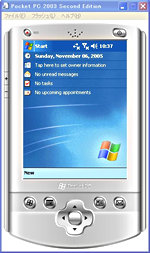VS2005によるWindows CEアプリケーション開発:組み込み開発環境としてのVS2005(後編)(2/4 ページ)
組み込み開発環境としてのVS2005(後編) 今回は、Windows CEアプリの作成を通して、Visual Studio 2005の組み込み開発の流れや機能を紹介する
マネージドコードアプリのビルドとデバッグ
アプリケーションのビルド
アプリケーションのビルド方法も従来と同じである。Visual Studio IDEのメニューで[ビルド]−[XXXのビルド]を選択することにより、ビルドが可能である。メニューを選択すると、IDE下部の出力ウィンドウにビルドログが出力され、正常にビルドが完了すると、
ビルド: 1 正常終了または最新の状態、0失敗、0スキップ
と表示される。
デバッグ用に使用するデバッグ版モジュールや製品へ配布するリリース版モジュールは、IDE上のコンボボックスで選択できる。対象のプラットフォームについても、IDE上のコンボボックスで選択できるが、C#の場合は.NET Compact Frameworkでプラットフォーム依存を吸収するため、「Any CPU」のみとなる。
Visual Studio IDEの[プロジェクト]−「XXXのプロパティ]を選択することで、ワークスペースのプロパティ編集タブが表示される。ここは、VS.NET2003のプロパティダイアログとは異なる構成となっている。
ターゲット上でのデバッグ
ビルドが完了すると、アプリケーションの実行ファイル(EXEファイル)が生成される。続いてターゲット上でデバッグを行う。ターゲットデバイスは、Visual Studio IDE上のコンボボックスで選択できる。このリストに、インストールされているエミュレータやリモート接続するデバイスが表示される。今回は「Pocket PC 2003 SEエミュレータ」を選択する。
デバッグを開始するには、[デバッグ]−[デバッグ開始]メニューを選択する。するとエミュレータが起動し、デバッグ接続が確立される。これで、アプリケーションのデバッグが可能となる。ブレークポイントを設定していれば、設定個所にコードが遷移したときにブレーク状態となり、ステップ実行が行える。
Copyright © ITmedia, Inc. All Rights Reserved.
![[ビルド]メニュー](https://image.itmedia.co.jp/mn/articles/0512/13/ay_vs2_05.jpg)
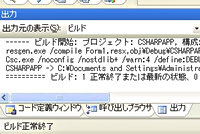

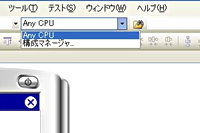
![[プロジェクト]メニュー](https://image.itmedia.co.jp/mn/articles/0512/13/ay_vs2_09.jpg)
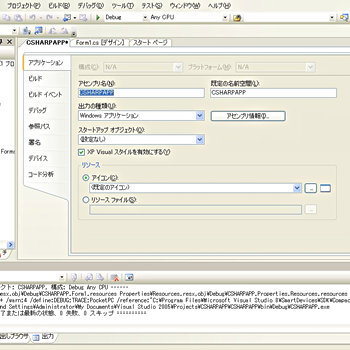
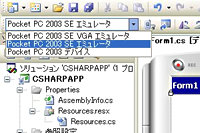
![[デバッグ]メニュー](https://image.itmedia.co.jp/mn/articles/0512/13/ay_vs2_12.jpg)